نحوه حذف تمام پین ها در پینترست

در این مقاله به شما آموزش میدهیم که چگونه تمام پینهای خود را در Pinterest حذف کنید. این راهنما شامل مراحل ساده برای دستگاه های مختلف است.
Hangouts Meet یکی از قدرتمندترین ابزارهای آموزش آنلاین رایگان Google است. اگر با نرم افزار آموزش آنلاین آشنایی دارید ، مطمئناً Hangouts Meet هنگام استفاده از این ابزار برای سازماندهی کلاس آنلاین رایگان شما را ناامید نخواهد کرد.
محتوای اصلی
Hangouts Meet ابزاری مبتنی بر وب برای یادگیری و ملاقات در اینترنت است که در G-suite گوگل ادغام شده است. از طریق این ابزار ، شرکت ها ، مدارس و معلمان می توانند از آن برای افتتاح جلسات و افتتاح کلاس های آنلاین با ساده تر و راحت تر در هر مکان از طریق اینترنت استفاده کنند.
اگر هنوز شک دارید ، در اینجا دلایلی وجود دارد که به شما کمک می کند به این س ofال پاسخ دهید که چرا Hangouts Meet را برای آموزش آنلاین انتخاب می کنید:

موارد زیر دستورالعمل هایی برای نصب ابزار Hangouts Meet است. با اقدامات سریع زیر می توانید کلاس یا کلاس را شروع کنید:
برای استفاده از این نرم افزار توسط رایانه ، معلمان و مردم نیازی به بارگیری هیچ موردی ندارند ، فقط مطمئن شوید که یک حساب ایمیل دارید و مراحل زیر را دنبال کنید:
مرحله 1: در Google Chrome به سیستم ایمیل موجود وارد شوید یا اگر از قبل در دسترس است ، دیگر نیازی به ورود به سیستم نیست

مرحله 2: بر روی نماد Google Apps کلیک کنید ، Meet را انتخاب کنید

یا همچنین با دسترسی سریع از طریق وب مستقیماً به نرم افزار Hangouts Meet بروید : https://meet.google.com/ سپس ایمیل خود را وارد کنید

سریع و آسان است که با مراحل ساده می توانید بدون نیاز به بارگیری یا نصب زیاد ، وارد سیستم Hangout های رایانه خود شوید.

برنامه آموزش آنلاین Hangouts Meet در تلفنهای هوشمند و رایانه لوحی در دسترس است. اگر نیازی به نصب یا بارگیری هیچ برنامه ای در رایانه خود ندارید ، باید نرم افزار hangout met را روی تلفن هوشمند یا رایانه لوحی خود در دو سیستم عامل محبوب Android ، IOS نصب کنید.
برنامه Hangouts Meet را در فروشگاه برنامه تلفن خود بارگیری کنید
سپس؟ با ایمیل به برنامه بارگیری شده وارد شوید
Hangouts Meet از ویژگی های برتر Google است و برای دروس آنلاین کاملاً رایگان است. با ابتدایی ترین کارکردها ، این ابزار می تواند به طور کامل اطمینان حاصل کند که معلمان و دانش آموزان می توانند بهترین حالت آنلاین را یاد بگیرند و تبادل کنند.
مراحل ایجاد یک اتاق ، کلاس و شروع استفاده از نرم افزار به شرح زیر است:
برای شروع ایجاد یک کلاس یا کلاس آنلاین:
مرحله 1: برای شروع ایجاد یک اتاق جلسه / مطالعه روی عضویت یا شروع یک جلسه کلیک کنید

مرحله 2: بعد از کلیک کردن و جعبه نوشتن ظاهر می شود ، سپس کلاس / جلسه را نامگذاری کرده و ادامه را انتخاب کنید.
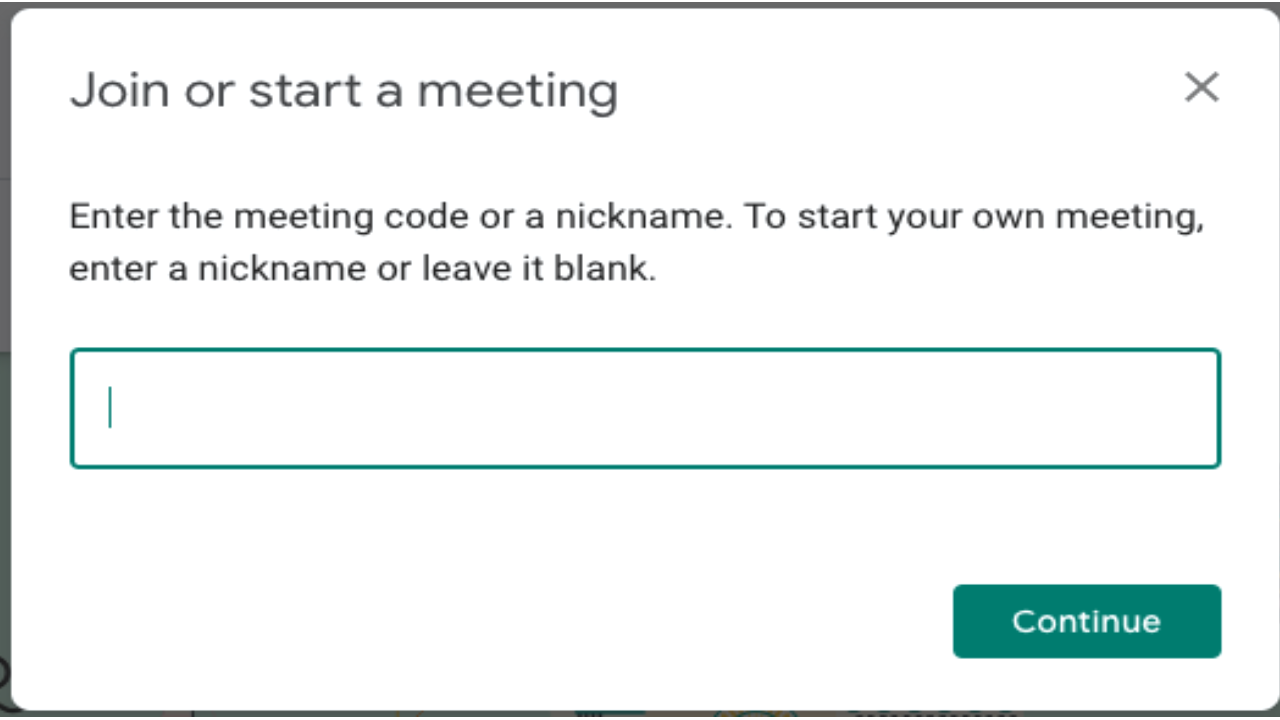
مرحله 3: بعد از نام بردن کد کلاس ، گزینه More Option and Settings را برای پیکربندی دوربین و میکرو در صورت لزوم انتخاب کنید (معمولاً نیازی به تنظیم نیست زیرا سیستم آن را تشخیص می دهد). پس از تنظیم آهنگ (در صورت وجود) Join Meeting را انتخاب کنید

مرحله 4: پس از نصب کلاس ، با کپی کردن و انتقال پیوند (URL) از جلسه (از طریق ایمیل یا گروه کلاس) ، اعضا را به جلسه دعوت کنید. معلمان کلاس می توانند از آدرس های ایمیل یا گروه های کلاس برای به اشتراک گذاشتن پیوند کلیه دانش آموزان برای پیوستن به کلاس استفاده کنند.
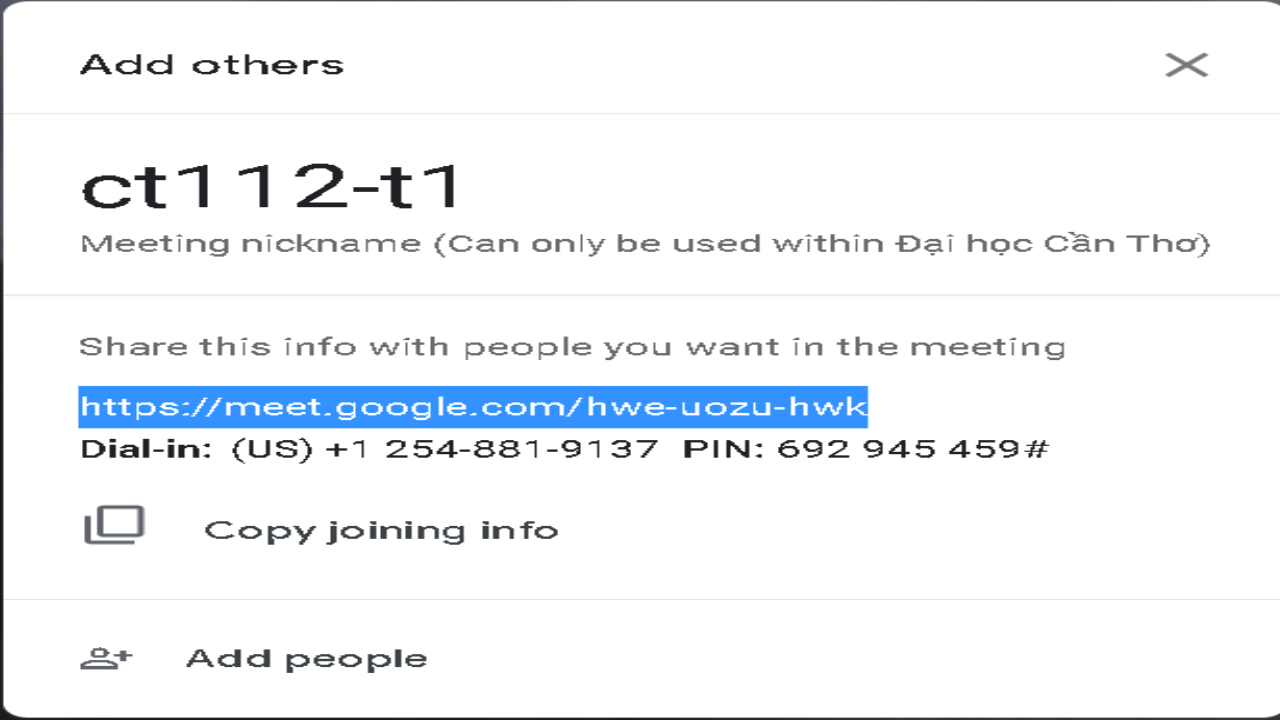
یا اگر از طریق ایمیل دانشجویان یا با جلسات کوچک می دانید ، می توانید افراد را برای دعوت انتخاب کنید. به این ترتیب ، معلم می تواند هر شخص را اضافه کند یا لیست ایمیل افراد زیادی را کپی و جایگذاری کند (با حداکثر 30 ایمیل مجاز به کپی و جایگذاری). ارسال برگه های کار برای دانش آموزان جهت پر كردن نامه های الکترونیکی آنها ، دعوت و اطمینان از حضور كلاس در دانش آموزان را آسان تر می كند.

بنابراین ، معلمان می توانند به راحتی کلاس ایجاد کنند. و اگر دانشجویی هستید که برای ورود به کلاس آنلاین نیاز به دانستن مراحل دارد ، لطفاً اطلاعات زیر را دنبال کنید.
مرحله 1: پس از دریافت پیوند برای پیوستن به کلاس از طرف معلم (پیوند به صورت https://meet.google.com/agk-rjwn-hpu است ) یا دعوت نامه از طرف معلم از طریق ایمیل آدرس
در ایمیل ، دانشجو بر روی دکمه "JOIN MEETING" در ایمیل دریافت شده کلیک می کند (در صورت دریافت لینک مستقیم به ULC شرکت کننده ، دانشجو پیوند را در نوار آدرس مرورگر وب وارد می کند)

روش 1: (دانش آموزان را به استفاده از این روش تشویق کنید زیرا ورود به سیستم یک بار در مرورگر و ذخیره آن برای استفاده بعدی بدون نیاز به ورود مجدد دوباره راحت تر است). روی "ورود" در موقعیت حلقه شده 1 کلیک کنید
روش 2: کد یا نام نمایش خود را در کادر 2 وارد کنید (باید کاملاً و جدی بنویسید تا معلمان بتوانند اطلاعات را درک کنند) سپس دکمه Ask to join (شماره 3) را فشار دهید
مرحله 2: پس از ورود به کلاس و به رابط کلاس هدایت می شوید. در برخی موارد در رایانه دانش آموز بدون وب کم یا استفاده از تلفنی که از دوربین پشتیبانی نمی کند ، این نرم افزار پیام "دوربین پیدا نشد" یا "دوربین پیدا نشد" را نمایش می دهد. در این حالت دانش آموز باید اتصال وب کم یا دستگاه خود را بررسی کند. سپس دکمه "اکنون بپیوندید" را فشار دهید.
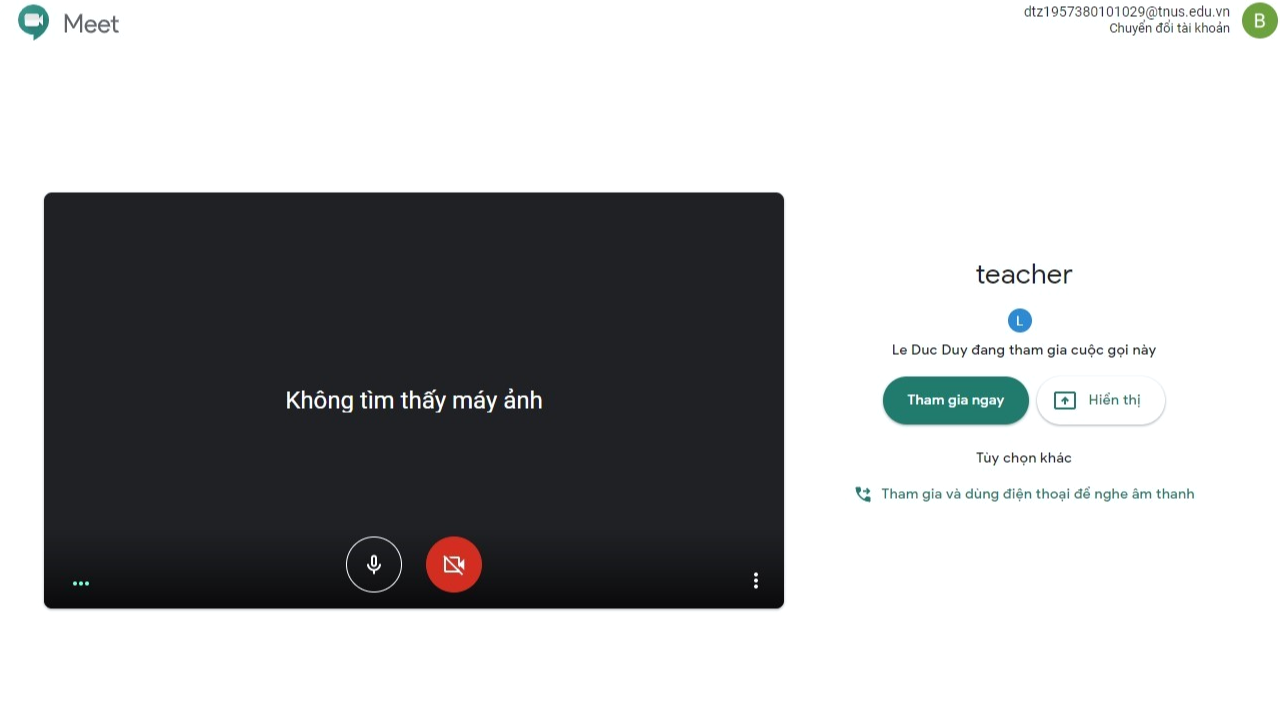
بنابراین ، دانش آموزان می توانند به روش های مختلفی به کلاس آنلاین ایجاد شده توسط معلم بپیوندند.
موارد زیر عملکردهای اساسی هنگام گشایش کلاس های آنلاین روی نرم افزاری است که برای یادگیری و انتقال دانش بین معلمان و دانش آموزان مناسب است:

ترتیب ویژگی ها به نوبه خود:
اطلاعات کلاس / پرونده های به اشتراک گذاشته شده در کلاس را باز کنید
میکروفن روشن / خاموش
بیرون رفتن از کلاس
وب کم را روشن یا خاموش کنید
صفحه نمایش خود را به اشتراک بگذارید
گزینه های اضافی
لیست شرکت کنندگان در کلاس
بحث و گفتگو
لیست فایلهای مشترک
* ضبط درس
ضبط درس ، دکمه گزینه ها را انتخاب کرده و ضبط جلسه یا خود درس را برای ضبط انتخاب کنید (فایل ویدئو در Google Drive ذخیره می شود و سیستم دارای یک ایمیل است تا نام پرونده را به ضبط کننده اطلاع دهد) ، هنگامی که می خواهید ضبط پایان گزینه ها را انتخاب کرده و توقف ضبط را انتخاب کنید

* چت آنلاین
در طول درس آنلاین ، دانش آموزان و معلمان می توانند از ویژگی چت Meet برای ارسال اطلاعات استفاده کنند. روی چت در نوار ابزار برنامه کلیک کنید. سپس محتوایی را که می خواهید ارسال کنید وارد کنید و سپس enter را فشار دهید تا بتوانید با همه نظر دهید ، پاسخ دهید یا گپ بزنید.

* قرار ملاقات برای یادآوری
اگر دانش آموزان را به روش معمول Google Meet مانند بالا دعوت می کنید ، هنگامی که دانش آموزان در جلسه شرکت می کنند باید با اجازه معلم تأیید شوند ، این کلاسها برای کلاسهای طولانی زمان می برد و بر آموزش دانش آموزان تأثیر می گذارد. دیرهنگام ، برای غلبه بر معایب فوق با استفاده از این نرم افزار ، می توانید از طریق google calender برنامه ریزی کنید ، به شرح زیر:
تقویم را در Google Apps انتخاب کنید -> زمان برگزاری درس را انتخاب کنید و گزینه های بیشتر را انتخاب کنید -> Hangouts را در بخش افزودن کنفرانس انتخاب کنید -> ذخیره را برای ذخیره انتخاب کنید

در فرآیند استفاده از نرم افزار برای یادگیری ، برای برگزاری بهترین کلاس ، باید به موارد زیر توجه شود:
در اینجا خلاصه ای از مزایا و معایب استفاده از Hangouts Meet برای تدریس به عنوان مرجع شما آورده شده است:
| مزایای | کاستی |
|
گاهی اوقات خط انتقال و کیفیت تصویر صدا نیز کم و بیش تحت تأثیر قرار می گیرند و باعث ایجاد اختلال در درس می شوند. |
مطمئناً ، با دستورالعمل های دقیق استفاده از پاتوق ها ، آموزش آنلاین در بالا ، یادگیری بین معلمان و دانش آموزان را ساده می کند. لطفاً برای به اشتراک گذاشتن تجربیات بیشتر که می دانید در مقاله به اشتراک گذاشته نشده است ، در زیر قسمت نظرات نظر دهید!
در این مقاله به شما آموزش میدهیم که چگونه تمام پینهای خود را در Pinterest حذف کنید. این راهنما شامل مراحل ساده برای دستگاه های مختلف است.
در حال حاضر Chrome به دلیل پایداری و کمکی که ارائه می دهد محبوب ترین مرورگر وب است. با این حال ، با خطاهایی همچون "این صفحه وب در دسترس نیست" مواجه میشود.
حذف واترمارک در CapCut به راحتی امکان پذیر است. بهترین روشها برای ویرایش ویدیو را در این مقاله بیابید.
با مقاله نحوه ترسیم فلش در فتوشاپ با این 5 ابزار ساده، به راحتی فلش هایی را که می خواهید ترسیم خواهید کرد.
آموزش کامل نحوه تنظیم کانال های تلویزیونی TCL با مراحل دقیق و نکات مهم.
افزودن صفحات شماره گذاری شده به طرح دارای مزایای عملی بسیاری است. با این حال، Canva ویژگی شمارهگذاری خودکار صفحه را ندارد. در این مقاله روشهای موثر برای شمارهگذاری صفحات در Canva را بررسی میکنیم.
در مقاله زیر ، WebTech360 به شما راهنمایی می کند که چگونه با تلویزیون Skyworth کانال ها را به راحتی تنظیم کنید و از کانالهای سرگرمی ویژه لذت ببرید.
نصب و راهاندازی پرینتر Canon LBP 1210 به سادگی با مراحل بهروزرسانی شده برای ویندوز 7 و XP.
در این مقاله، بهترین روشها برای بزرگنمایی در Minecraft را بررسی میکنیم و نکات مفیدی درباره گزینههای بزرگنمایی در پلتفرمهای مختلف برای شما ارائه میدهیم.
VLC Media Player یکی از محبوب ترین نرم افزار پخش کننده موسیقی و فیلم است. با این راهنما میتوانید زبان VLC Media Player را به ویتنامی تغییر دهید.
در این مقاله، ما به بررسی <strong>خطاهای رایج ProShow Producer</strong> و چگونگی رفع آنها خواهیم پرداخت تا کاربران بتوانند به راحتی از این ابزار استفاده کنند.
اگر شما بازی Granny 2 ترسناک را انجام می دهید اما نحوه پیروزی را نمی دانید ، کتاب راهنمای Granny: Chapter Two را در زیر ببینید.
اگر میخواهید به برنامهها یا بهروزرسانیهای برنامههایی که در فروشگاه Google Play در دسترس نیستند دسترسی داشته باشید، ممکن است بخواهید بدانید که چگونه APK را در Amazon Fire Stick خود نصب کنید. در این مقاله به نحوه انجام آن می پردازیم
مقاله زیر شما را به تنظیم مجدد کارخانه TCL TV که دارای سیستم عامل Android است، راهنمایی میکند. با در نظر گرفتن نکات بهینهسازی SEO، بهتر با مشکلات تلویزیون خود برخورد کنید.
هیچ راهی برای حذف عکس پروفایل از توییتر وجود ندارد. اما میتوانید عکس پروفایل خود را تغییر دهید تا ظاهر بهتری داشته باشید.













